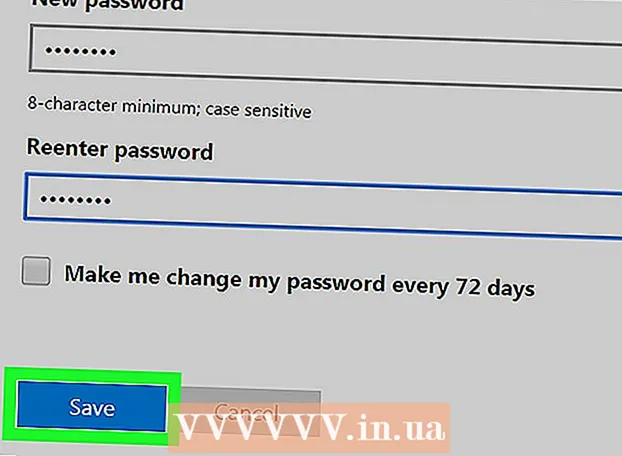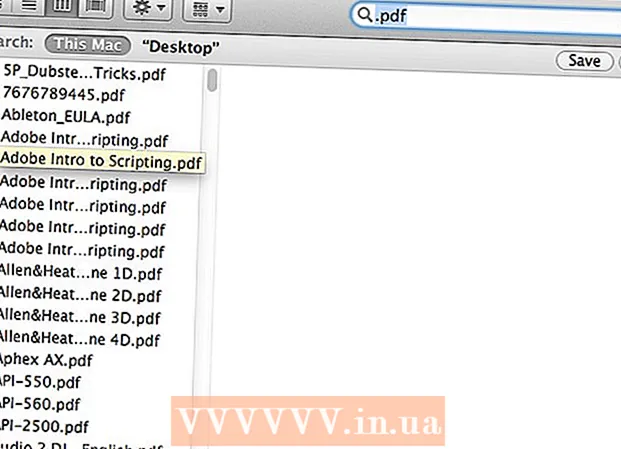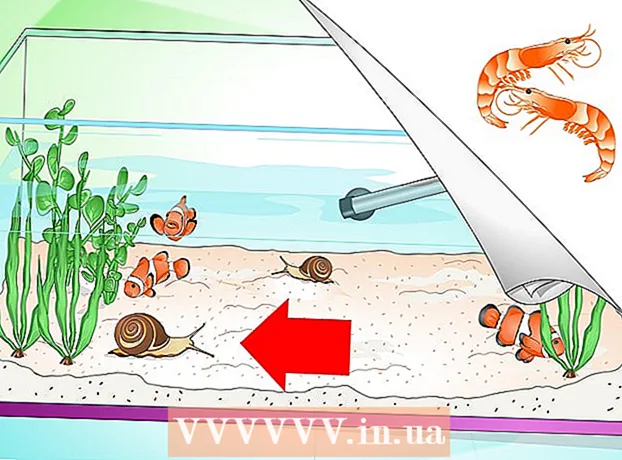Autor:
Randy Alexander
Dátum Stvorenia:
24 Apríl 2021
Dátum Aktualizácie:
1 V Júli 2024

Obsah
Táto wikiHow vás naučí, ako hostiť na vašom kanáli kanál Twitch iného streamera. Hostiteľský režim umožňuje divákom sledovať ďalší kanál bez toho, aby opustili chatovaciu miestnosť v aktuálnom kanáli. Je to skvelý spôsob, ako zdieľať a propagovať svoj obľúbený obsah so svojimi priateľmi a ako zapojiť svoju komunitu offline.
Kroky
Metóda 1 z 2: Zahrajte si Twitch na PC
Prístup https://www.twitch.tv pomocou webového prehliadača. Na počítači so systémom Windows alebo Mac môžete použiť ľubovoľný webový prehľadávač.
- Ak nie ste prihlásení, kliknite na „Prihlásiť sa“ v pravom hornom rohu a prihláste sa do svojho Twitch účtu.
- Ak nemáte účet, budete musieť kliknúť na „Zaregistrovať sa“ v pravom hornom rohu a vytvoriť nový.

Kliknite na svoje používateľské meno v pravom hornom rohu webovej stránky Twitch. Zobrazí sa rozbaľovacia ponuka.
Kliknite Kanál (Kanály). Kanál s vašou chatovacou miestnosťou sa zobrazí vpravo.

Import / hostiteľ spolu s názvom kanála v okne rozhovoru. Napríklad, ak chcete vysielať hlavný kanál Twitch, zadajte / hostiteľské zášklby do chatovacej schránky. Chatovacia miestnosť zostane aktívna na kanáli, ale všetky zobrazenia na kanáli sa započítajú do vysielaných zobrazení kanála.- Ak chcete prestať hrať tento kanál, stlačte / unhostdo chatovacej miestnosti.
Metóda 2 z 2: Zahrajte si Twitch na telefóne

Otvorte aplikáciu Twitch. Aplikácia je fialová s dialógovou bublinou a dvoma riadkami.- Kliknite sem a stiahnite si Twitch z Obchodu Google Play pre Android.
- Kliknite sem a stiahnite si Twitch z App Store pre iPhone a iPad.
Zadajte používateľské meno (alebo e-mail) a heslo spojené s vašim účtom Twitch (ak ešte nie ste prihlásení).
Kliknite na profilovú fotografiu. V systéme Android je táto fotografia v pravom hornom rohu. V prípade iPhone a iPad je potrebné pozrieť sa do ľavého horného rohu. Zobrazí sa váš profil a možnosti obsahu.
Kliknite na kartu Chat (Rozhovor). Toto je štvrtá karta pod hornou profilovou fotografiou obrazovky. Zobrazí sa okno rozhovoru kanála.
Import / hostiteľ spolu s názvom kanála v okne rozhovoru. Napríklad, ak chcete vysielať hlavný kanál Twitch, musíte zadať / hostiteľské zášklby do chatovacej schránky. Ľudia sledujúci kanál, ktorý sledujete, začnú sledovať kanál, ktorý práve pozeráte. Chatová miestnosť zostáva na kanáli aktívna, ale všetky zobrazenia vášho kanála sa započítajú do aktuálne prehrávaného kanálu.
- Ak chcete prestať hrať tento kanál, stlačte / unhost do chatovacej schránky.